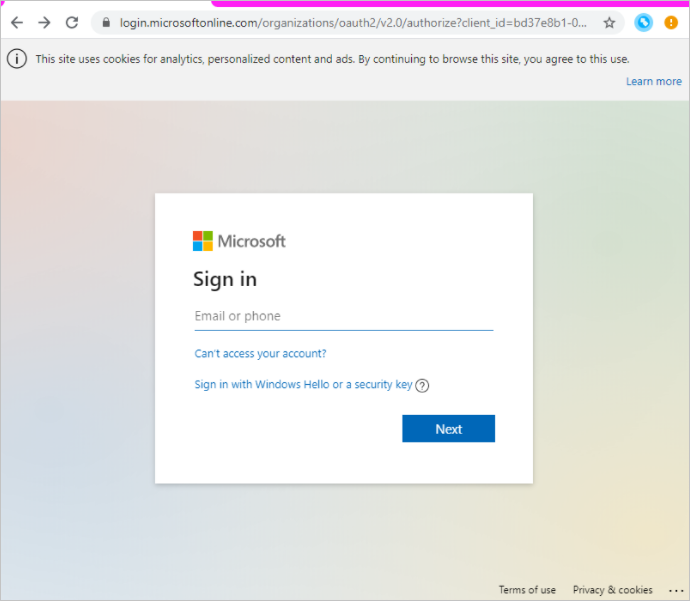Samouczek: konfigurowanie usługi Evercate na potrzeby automatycznej aprowizacji użytkowników
W tym samouczku opisano kroki, które należy wykonać zarówno w usłudze Evercate, jak i identyfikatorze Entra firmy Microsoft, aby skonfigurować automatyczną aprowizację użytkowników. Po skonfigurowaniu identyfikator Entra firmy Microsoft automatycznie aprowizuje i anuluje aprowizowanie użytkowników i grup w usłudze Evercate przy użyciu usługi aprowizacji firmy Microsoft. Aby uzyskać ważne szczegółowe informacje na temat działania tej usługi, sposobu jej działania i często zadawanych pytań, zobacz Automatyzowanie aprowizacji użytkowników i anulowania aprowizacji aplikacji SaaS przy użyciu identyfikatora Entra firmy Microsoft.
Obsługiwane możliwości
- Tworzenie użytkowników w usłudze Evercate.
- Usuń użytkowników w evercate, gdy nie wymagają już dostępu.
- Zachowaj synchronizację atrybutów użytkownika między identyfikatorem Entra firmy Microsoft i usługą Evercate.
- Aprowizuj grupy i członkostwa w grupach w evercate.
- Logowanie jednokrotne do aplikacji Evercate (zalecane).
Wymagania wstępne
W scenariuszu opisanym w tym samouczku założono, że masz już następujące wymagania wstępne:
- Dzierżawa firmy Microsoft Entra.
- Jedną z następujących ról: Administracja istrator aplikacji, Administracja istrator aplikacji w chmurze lub właściciel aplikacji.
- Konto użytkownika w usłudze Evercate z uprawnieniami Administracja.
Krok 1. Planowanie wdrożenia aprowizacji
- Dowiedz się więcej na temat sposobu działania usługi aprowizacji.
- Określ, kto znajdzie się w zakresie aprowizacji.
- Ustal, jakie dane mają być mapowanie między identyfikatorem Entra firmy Microsoft i platformą Evercate.
Krok 2. Konfigurowanie usługi Evercate w celu obsługi aprowizacji przy użyciu identyfikatora Entra firmy Microsoft
Zaloguj się do aplikacji Evercate jako administrator i kliknij pozycję Ustawienia w górnym menu.
W obszarze Ustawienia przejdź do pozycji Zaawansowane —> Połączenie Microsoft Entra ID.
Kliknij przycisk "Rozumiem, połącz microsoft Entra ID", aby rozpocząć proces.
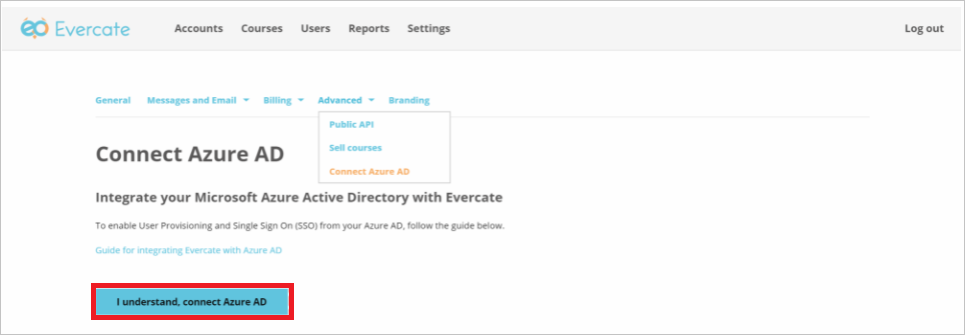
Teraz zostanie wyświetlona strona logowania firmy Microsoft, na której musisz zalogować się jako administrator usługi AD.
Użytkownik firmy Microsoft, za pomocą którego się logujesz, musi:
- Być administratorem z uprawnieniami do aplikacji dla przedsiębiorstw.
- Być użytkownikiem usługi AD, a nie kontem osobistym.
Przed kliknięciem przycisku Akceptuj zaznacz pole "Zgoda w imieniu organizacji".
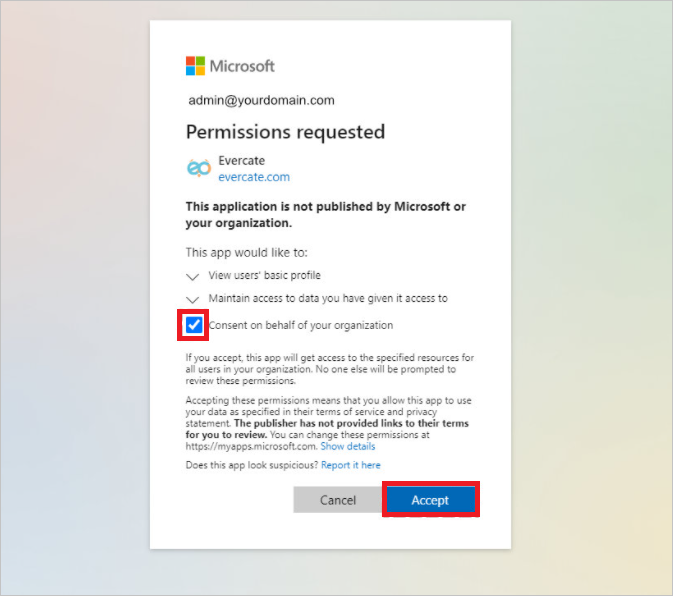
Uwaga
Jeśli pominięto zaznaczenie pola wyboru zgody, każdy użytkownik otrzyma podobne okno dialogowe podczas pierwszego logowania. Poniżej znajduje się sekcja "Konfigurowanie aplikacji na platformie Azure" na temat sposobu wyrażania zgody dla organizacji po nawiązaniu połączenia.
Po pomyślnym skonfigurowaniu połączenia z usługą Microsoft Entra ID możesz skonfigurować funkcje usługi AD, które chcesz włączyć w usłudze Evercate.
Przejdź do Ustawienia —> Zaawansowane —> Połączenie Identyfikator entra firmy Microsoft zobaczysz token, który musisz włączyć aprowizowanie (włączone z identyfikatora Entra firmy Microsoft) i zaznaczyć pole umożliwiające logowanie jednokrotne dla konta Evercate.
Skopiuj i zapisz token. Ta wartość zostanie wprowadzona w polu Token tajny * na karcie Aprowizacja aplikacji Evercate.
Krok 3. Dodawanie aplikacji Evercate z galerii aplikacji Microsoft Entra
Dodaj aplikację Evercate z galerii aplikacji Microsoft Entra, aby rozpocząć zarządzanie aprowizowaniem w usłudze Evercate. Jeśli wcześniej skonfigurowano aplikację Evercate na potrzeby logowania jednokrotnego, możesz użyć tej samej aplikacji. Więcej informacji o dodawaniu aplikacji z galerii znajdziesz tutaj.
Krok 4. Definiowanie, kto będzie w zakresie aprowizacji
Usługa aprowizacji firmy Microsoft umożliwia określanie zakresu, kto będzie aprowizować na podstawie przypisania do aplikacji lub na podstawie atrybutów użytkownika/grupy. Jeśli zdecydujesz się na określenie zakresu aprowizacji w aplikacji na podstawie przypisania, możesz skorzystać z następujących instrukcji w celu przypisania użytkowników i grup do aplikacji. Jeśli zdecydujesz się na określenie zakresu aprowizacji wyłącznie na podstawie atrybutów użytkownika lub grupy, możesz użyć filtra zakresu zgodnie z opisem zamieszczonym tutaj.
Zacznij od mniejszej skali. Przeprowadź test z użyciem mniejszego zestawu użytkowników i grup, zanim wdrożysz to rozwiązanie dla wszystkich. W przypadku ustawienia zakresu aprowizacji na przypisanych użytkowników i grupy możesz w tym celu przypisać do aplikacji jednego czy dwóch użytkowników bądź jedną lub dwie grupy. W przypadku ustawienia zakresu na wszystkich użytkowników i wszystkie grupy, możesz określić filtrowanie zakresu na podstawie atrybutów.
Jeśli potrzebujesz dodatkowych ról, możesz zaktualizować manifest aplikacji, aby dodać nowe role.
Krok 5. Konfigurowanie automatycznej aprowizacji użytkowników w usłudze Evercate
Ta sekcja zawiera instrukcje konfigurowania usługi aprowizacji firmy Microsoft w celu tworzenia, aktualizowania i wyłączania użytkowników i grup w usłudze Evercate na podstawie przypisań użytkowników i/lub grup w usłudze Microsoft Entra ID.
Aby skonfigurować automatyczną aprowizację użytkowników dla usługi Evercate w usłudze Microsoft Entra ID:
Zaloguj się do centrum administracyjnego firmy Microsoft Entra jako co najmniej Administracja istrator aplikacji w chmurze.
Przejdź do aplikacji dla przedsiębiorstw usługi Identity Applications>>

Na liście aplikacji wybierz pozycję Evercate.

Wybierz kartę Aprowizacja.

Ustaw Tryb aprowizacji na Automatyczny.

W sekcji Administracja Credentials (Poświadczenia) wprowadź adres URL dzierżawy usługi Evercate jako
https://adscimprovisioning.evercate.com/scimi odpowiadający mu token tajny. Kliknij pozycję Test Połączenie ion, aby upewnić się, że identyfikator Entra firmy Microsoft może nawiązać połączenie z usługą Evercate. Jeśli połączenie nie powiedzie się, upewnij się, że konto usługi Evercate ma Administracja uprawnienia i spróbuj ponownie.
W polu Adres e-mail do powiadomień wpisz adres e-mail osoby lub grupy, która ma otrzymywać powiadomienia o błędach autoryzacji, a następnie zaznacz pole wyboru Wyślij powiadomienie e-mail w przypadku wystąpienia błędu.

Wybierz pozycję Zapisz.
W sekcji Mapowania wybierz pozycję Synchronizuj użytkowników firmy Microsoft Entra z usługą Evercate.
Przejrzyj atrybuty użytkownika, które są synchronizowane z identyfikatora Entra firmy Microsoft do usługi Evercate w sekcji Mapowanie atrybutów. Atrybuty wybrane jako Pasujące właściwości są używane do dopasowania kont użytkowników w evercate do operacji aktualizacji. Jeśli zdecydujesz się zmienić pasujący atrybut docelowy, musisz upewnić się, że interfejs API Evercate obsługuje filtrowanie użytkowników na podstawie tego atrybutu. Wybierz przycisk Zapisz, aby zatwierdzić wszelkie zmiany.
Atrybut Typ Obsługiwane do filtrowania Wymagane przez Evercate userName String ✓ ✓ urn:ietf:params:scim:schemas:extension:enterprise:2.0:User:manager String aktywne Wartość logiczna displayName String ✓ emails[type eq "work"].value String name.givenName String name.familyName String urn:ietf:params:scim:schemas:extension:enterprise:2.0:User:department String W sekcji Mapowania wybierz pozycję Synchronizuj grupy firmy Microsoft z usługą Evercate.
Przejrzyj atrybuty grupy, które są synchronizowane z identyfikatora Entra firmy Microsoft do evercate w sekcji Mapowanie atrybutów. Atrybuty wybrane jako Właściwości dopasowania są używane do dopasowania grup w evercate do operacji aktualizacji. Wybierz przycisk Zapisz, aby zatwierdzić wszelkie zmiany.
Atrybut Typ Obsługiwane do filtrowania Wymagane przez Evercate displayName String ✓ ✓ członkowie Odwołanie Aby skonfigurować filtry zakresu, skorzystaj z instrukcji przedstawionych w samouczku dotyczącym filtrów zakresu.
Aby włączyć usługę aprowizacji Firmy Microsoft dla usługi Evercate, zmień stan aprowizacji na Wł. w sekcji Ustawienia.

Zdefiniuj użytkowników i grupy, które chcesz aprowizować w usłudze Evercate, wybierając odpowiednie wartości w sekcji Zakres w sekcji Ustawienia.

Gdy wszystko będzie gotowe do aprowizacji, kliknij przycisk Zapisz.

Ta operacja spowoduje rozpoczęcie cyklu synchronizacji początkowej wszystkich użytkowników i grup zdefiniowanych w obszarze Zakres w sekcji Ustawienia. Cykl początkowy trwa dłużej niż kolejne cykle, które występują co około 40 minut, o ile usługa aprowizacji firmy Microsoft jest uruchomiona.
Krok 6. Monitorowanie wdrożenia
Po skonfigurowaniu aprowizacji możesz skorzystać z następujących zasobów, aby monitorować wdrożenie:
- Użyj dzienników aprowizacji, aby określić, których użytkowników udało się lub nie udało aprowizować
- Sprawdź pasek postępu, aby zobaczyć stan cyklu aprowizacji i sposób jego zamknięcia do ukończenia
- Jeśli konfiguracja aprowizacji jest w złej kondycji, aplikacja przejdzie w stan kwarantanny. Więcej informacji o stanach kwarantanny znajdziesz tutaj.
Więcej zasobów
- Zarządzanie aprowizacją kont użytkowników w aplikacjach dla przedsiębiorstw
- Co to jest dostęp do aplikacji i logowanie jednokrotne przy użyciu identyfikatora Microsoft Entra ID?